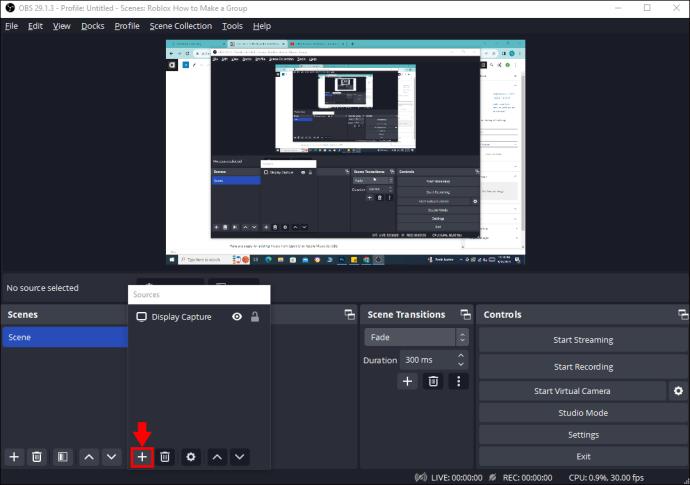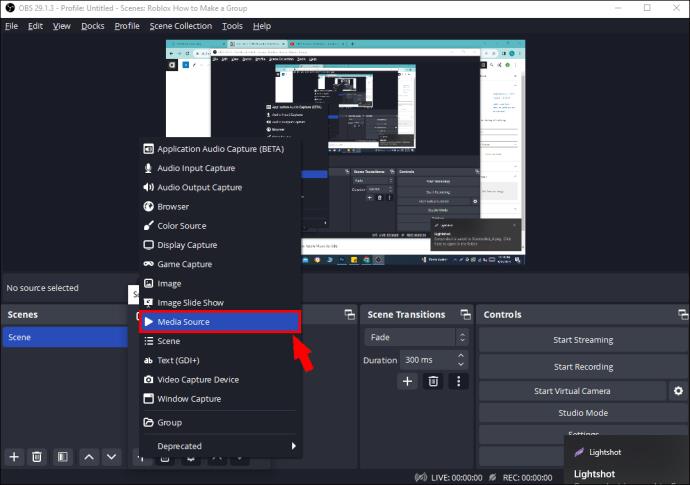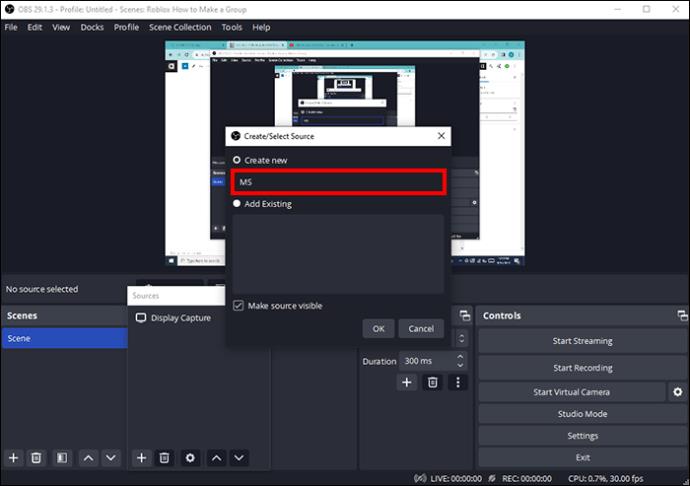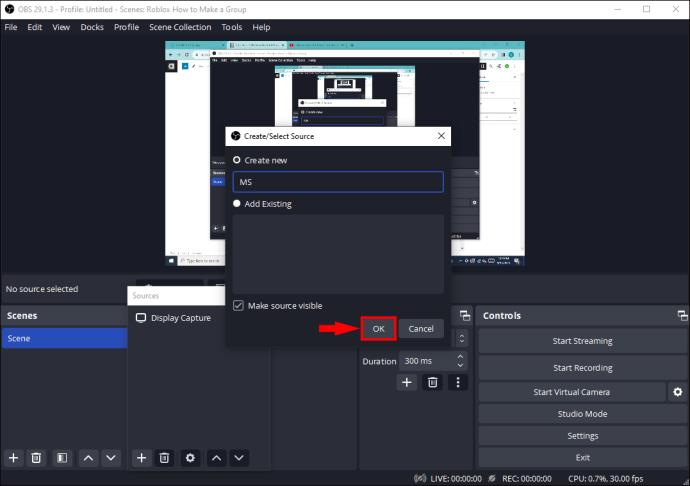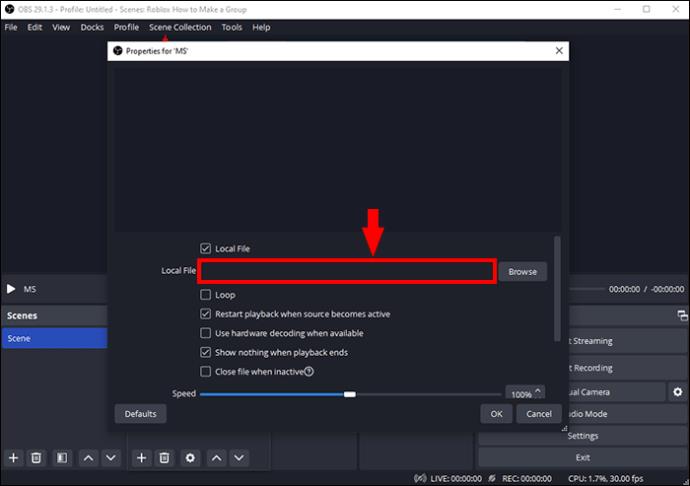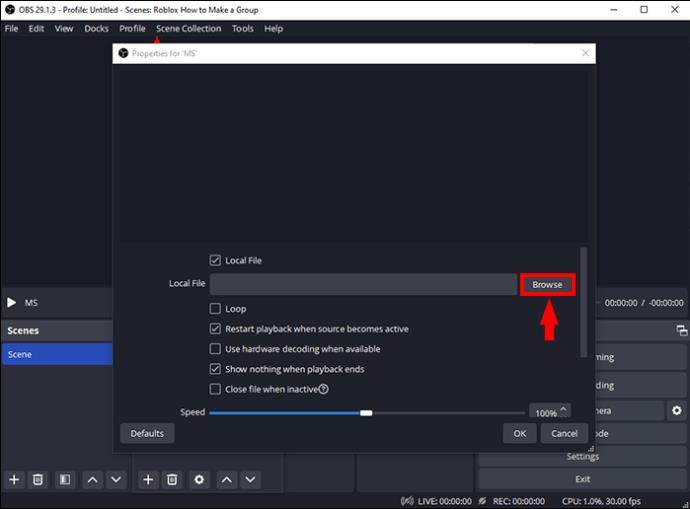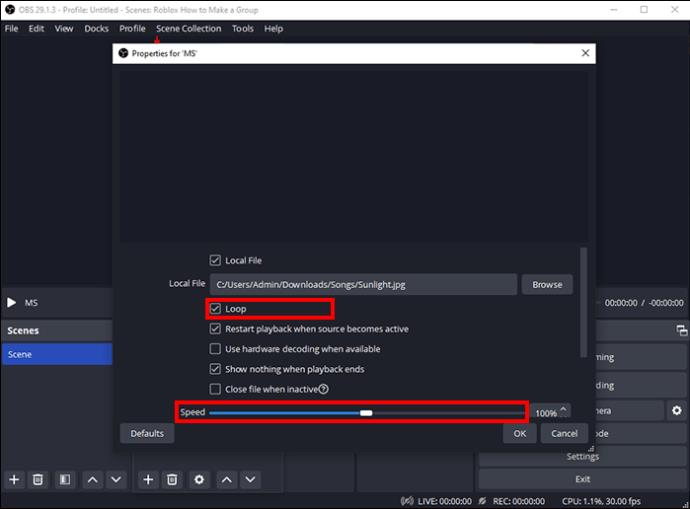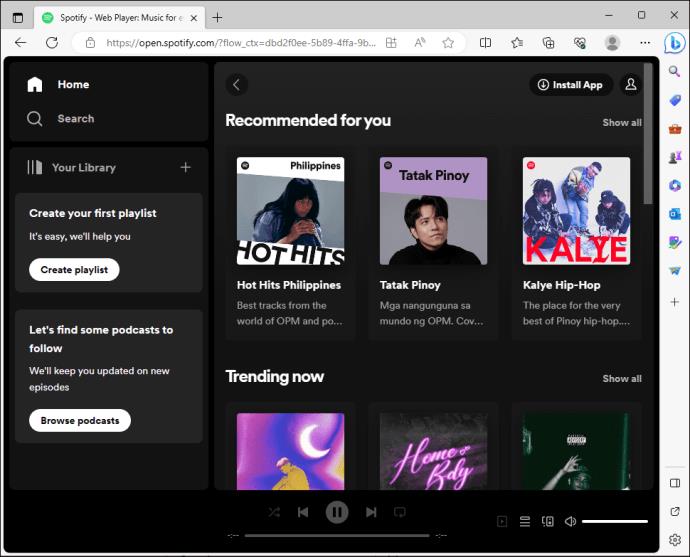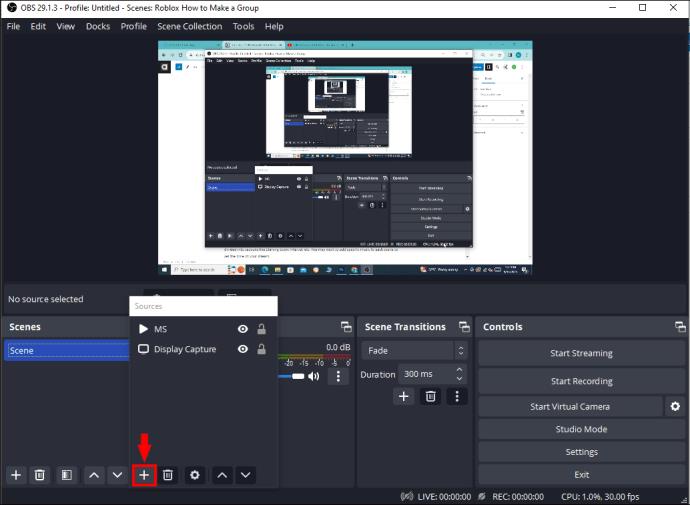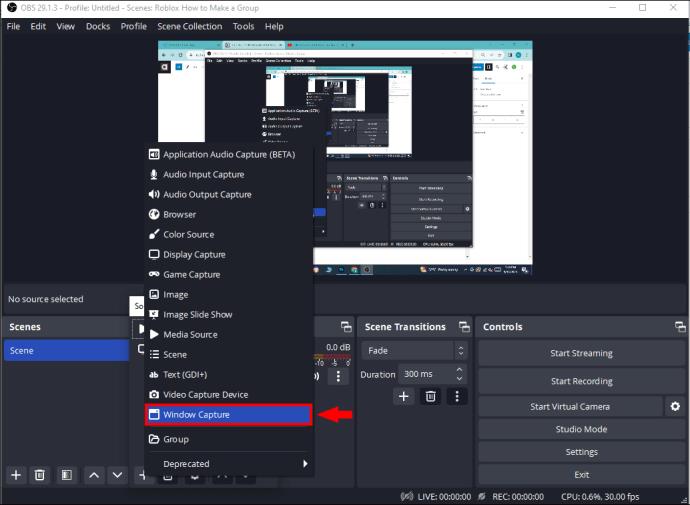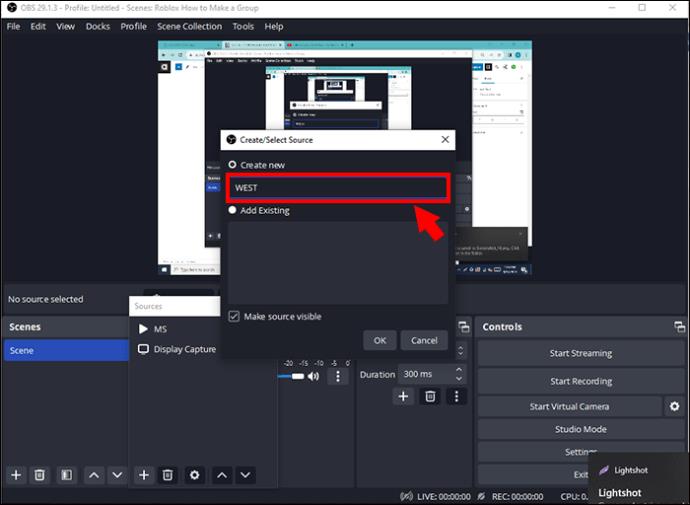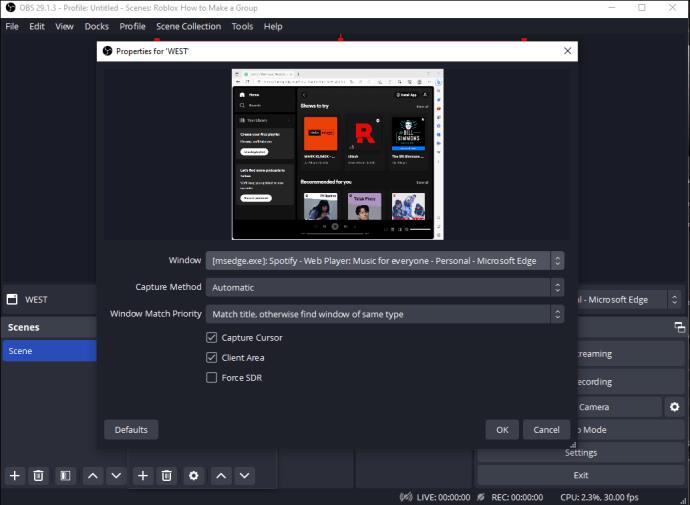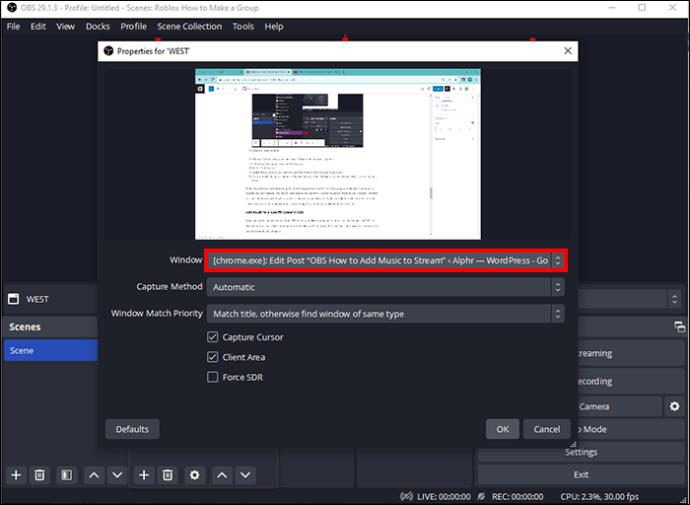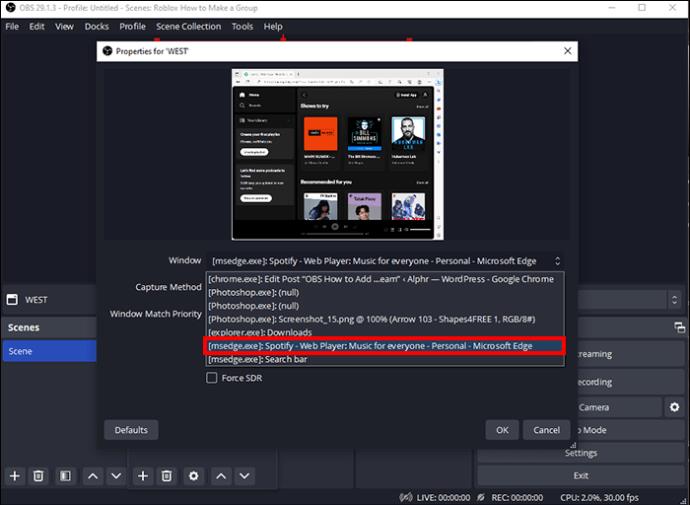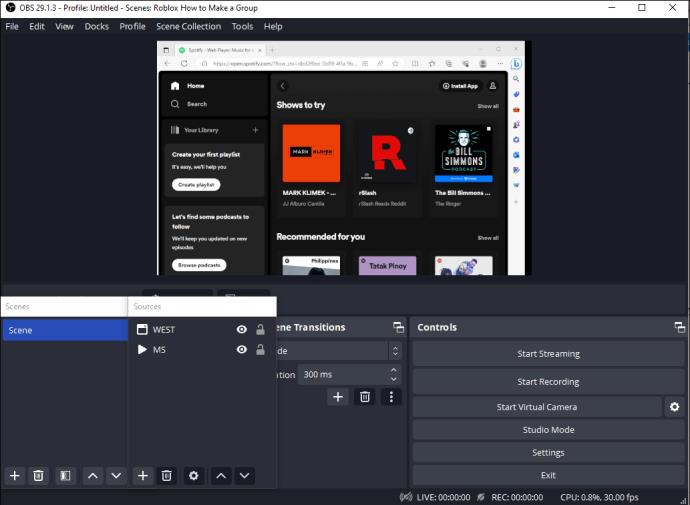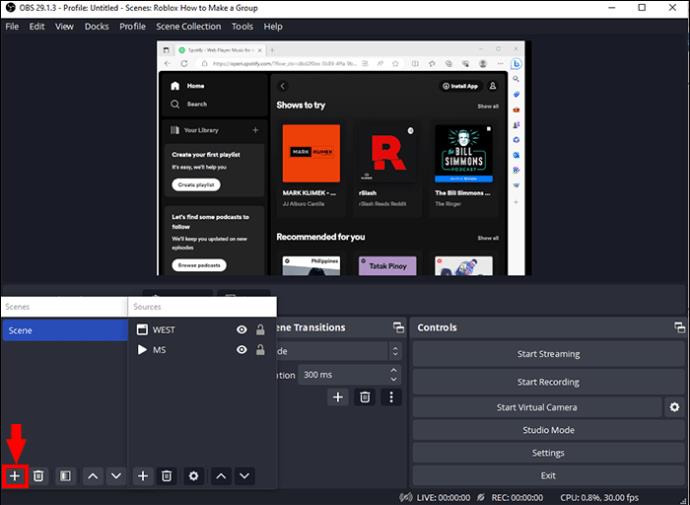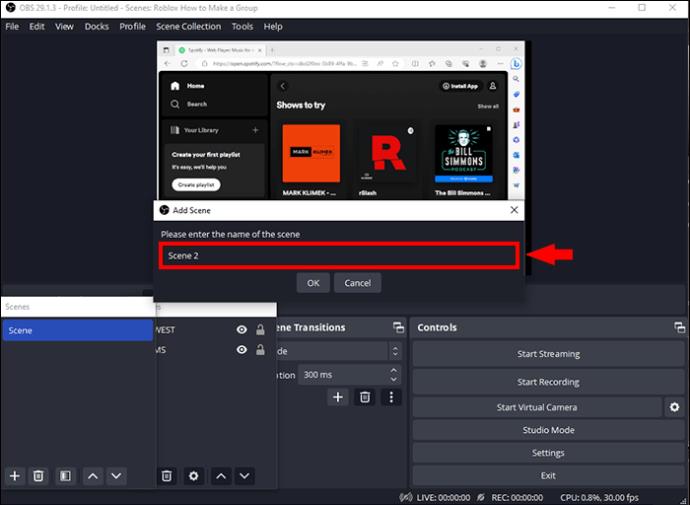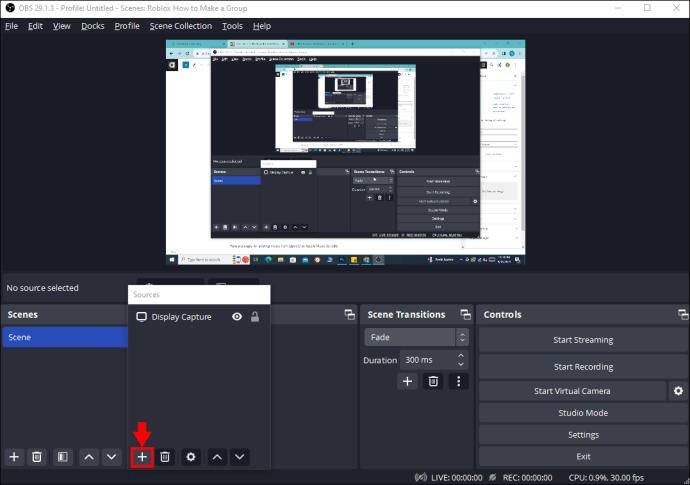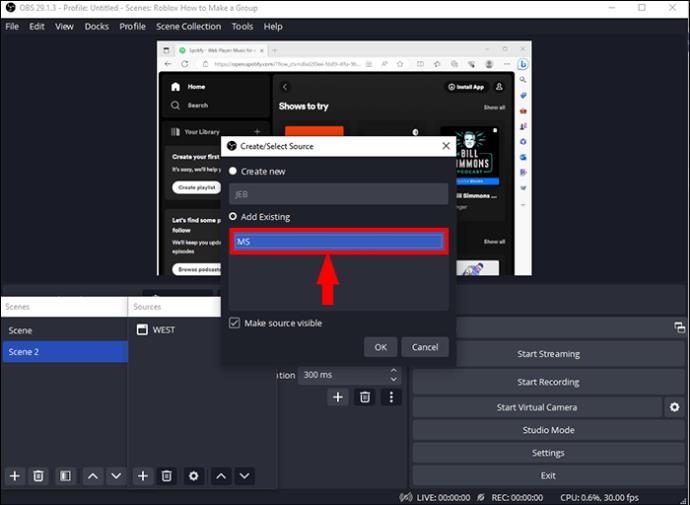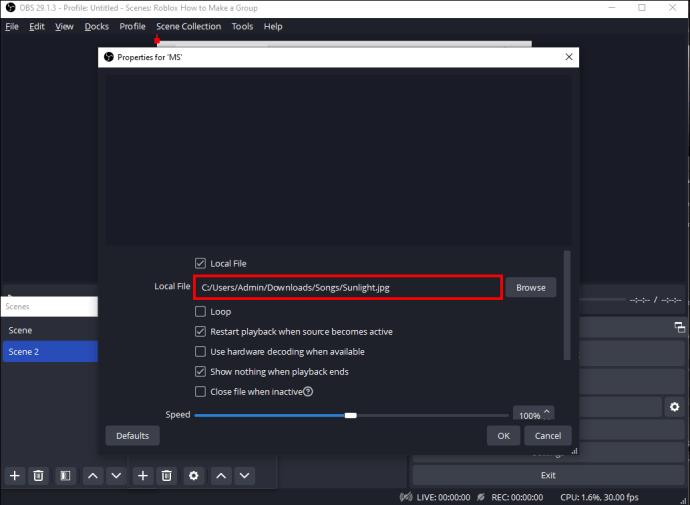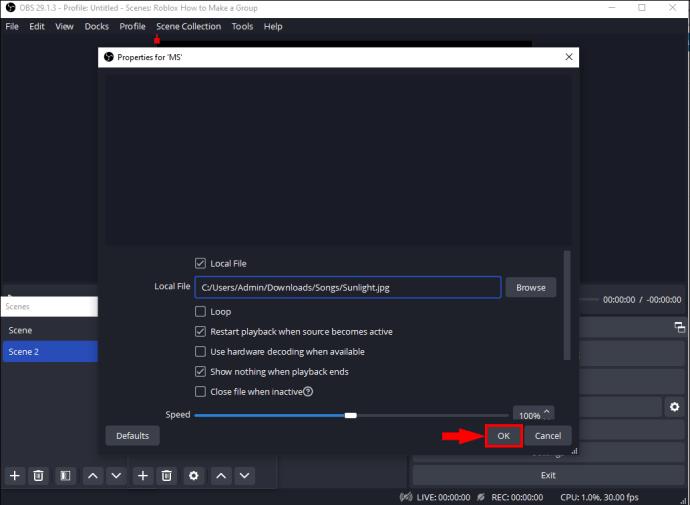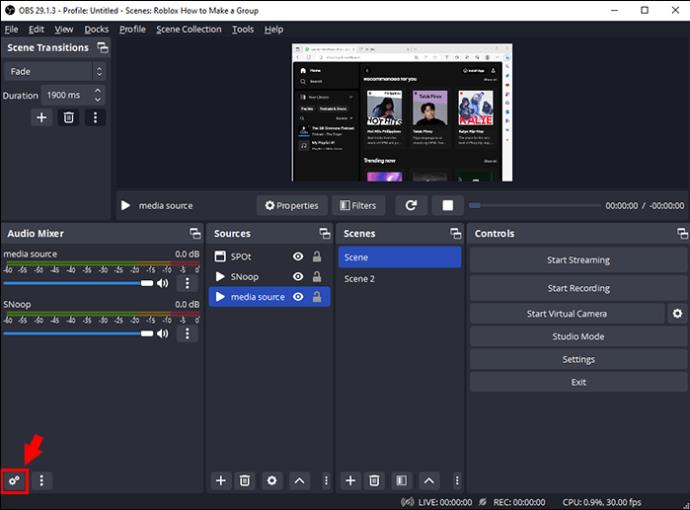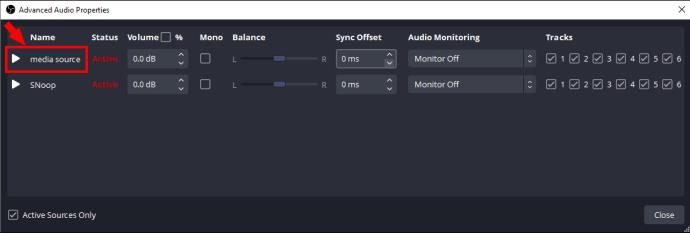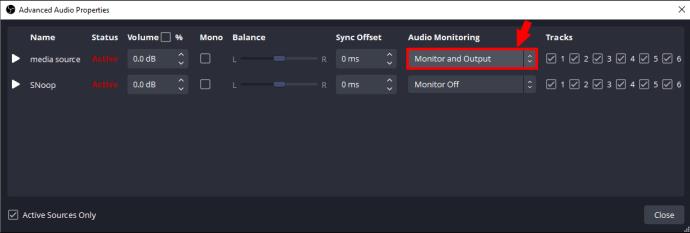Добавянето на музика създава индивидуалност и повишава качеството на вашите OBS потоци, осигурявайки по-приятно изживяване за зрителите. А наличието на музика на фона на вашия поток е забавен начин да поддържате аудиторията си ангажирана, особено когато не говорите много. За да добавите друго измерение към вашите потоци, можете да добавите музика от вашия компютър, Spotify или Apple Music.

Ако не знаете как да добавяте музика към OBS потоци, ние ще ви покрием. Тази статия обяснява всичко, което трябва да знаете.
Добавяне на музика в OBS
Има няколко начина за добавяне на музика към потоци в OBS, като добавяне на музика от YouTube, музика от Spotify и използване на музикалния плъгин на OBS.
Добавете музика от вашия компютър към OBS
Ако вече имате музикални файлове на вашия компютър, които искате да добавите към своите OBS потоци, изпълнете следните стъпки:
- Отворете OBS.

- Изберете иконата „+“ до секцията „Източници“.
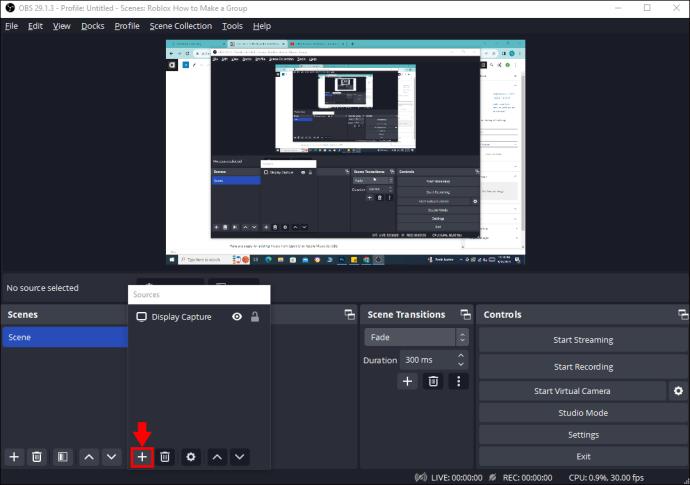
- Кликнете върху „Медиен източник“. Ето някои поддържани типове файлове: mp4, mp3, mkv, aac, wav, ts, flv, ogg.
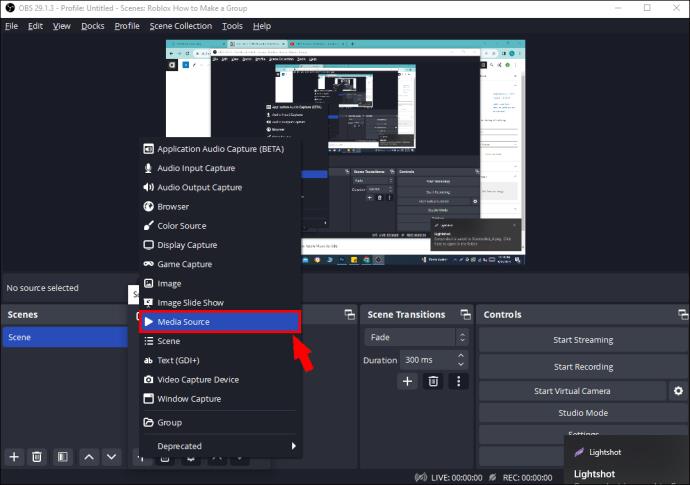
- В появилото се поле назовете източника.
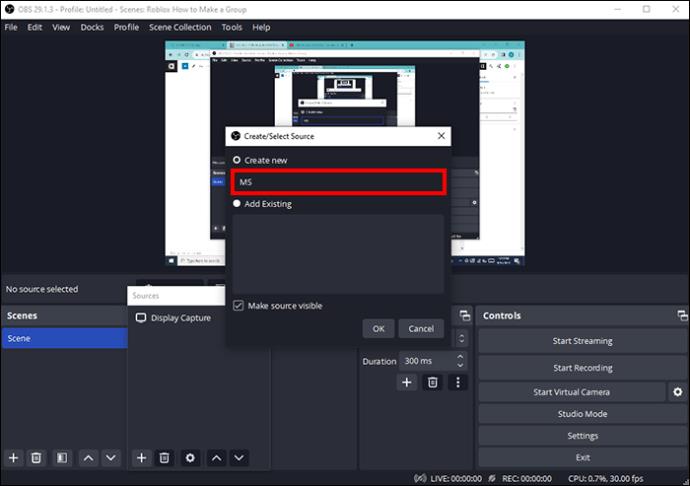
- Изберете „OK“.
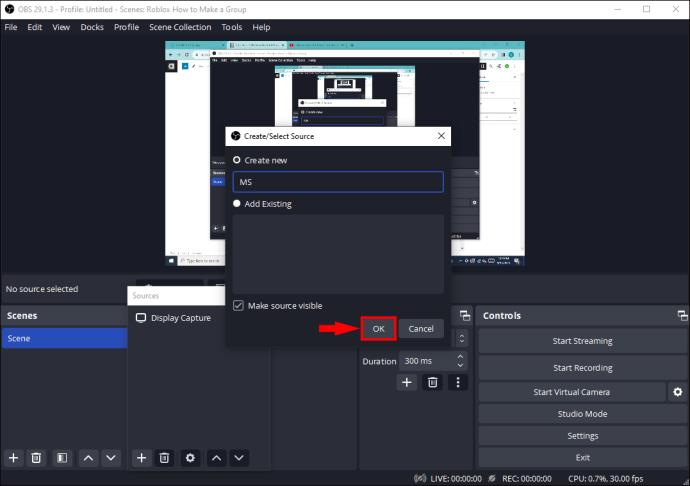
- Кликнете върху квадратчето за отметка до „Локален файл“.
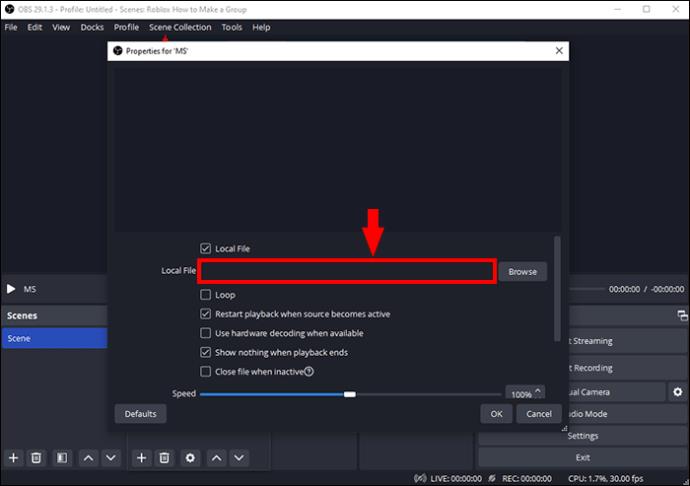
- Използвайте „Преглед“, за да изберете песента, която искате да добавите от вашия компютър.
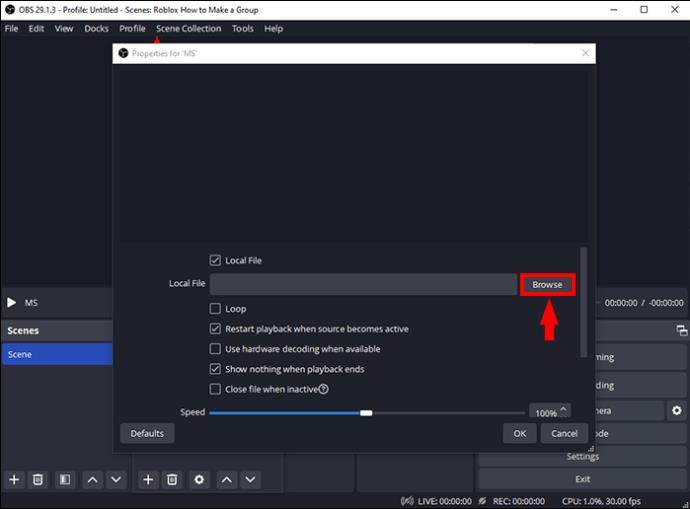
- Регулирайте всички други опции, като „Цикли“ или „Скорост на възпроизвеждане“.
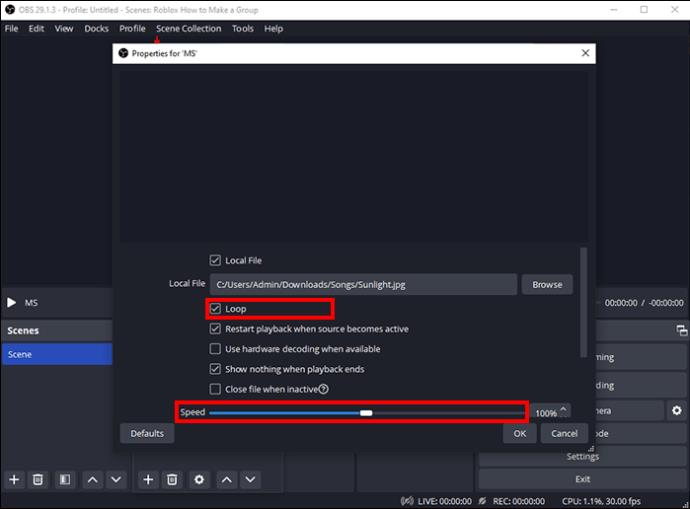
Добавете Spotify или Apple Music към OBS
Ако нямате музика, запазена на вашия компютър, подходяща за вашите потоци, може да предпочетете да изберете от вашите плейлисти на Apple Music или Spotify.
Ето стъпките за добавяне на музика от Spotify или Apple Music към OBS:
- Отворете OBS.

- Освен това отворете Spotify, Apple Music или друга платформа за стрийминг на музика и я минимизирайте.
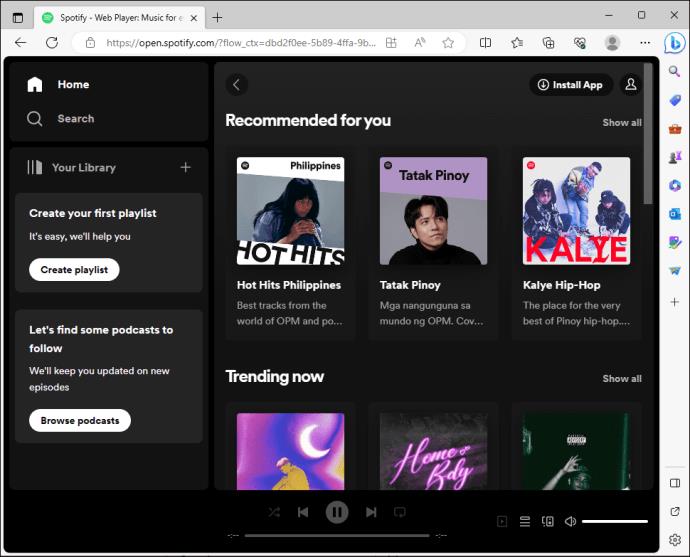
- Отидете на OBS и щракнете върху иконата „+“ до секцията „Източници“.
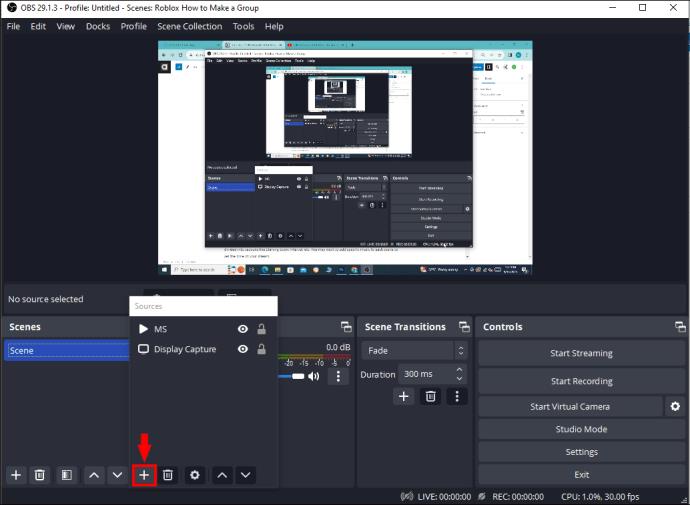
- Изберете „Заснемане на прозорец“.
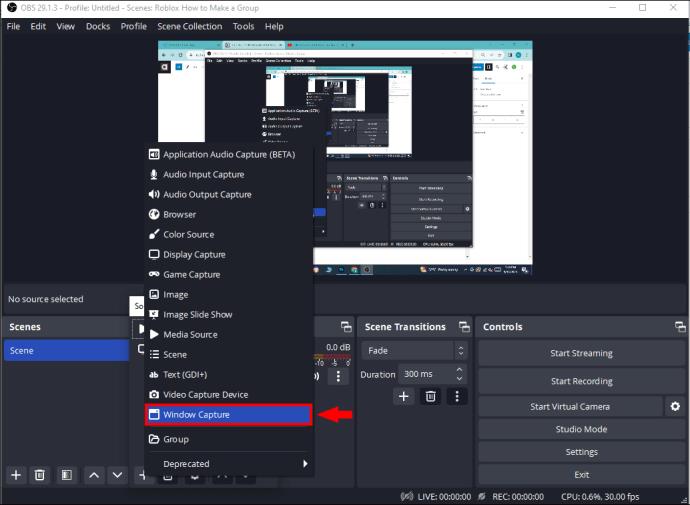
- В появилото се поле назовете източника.
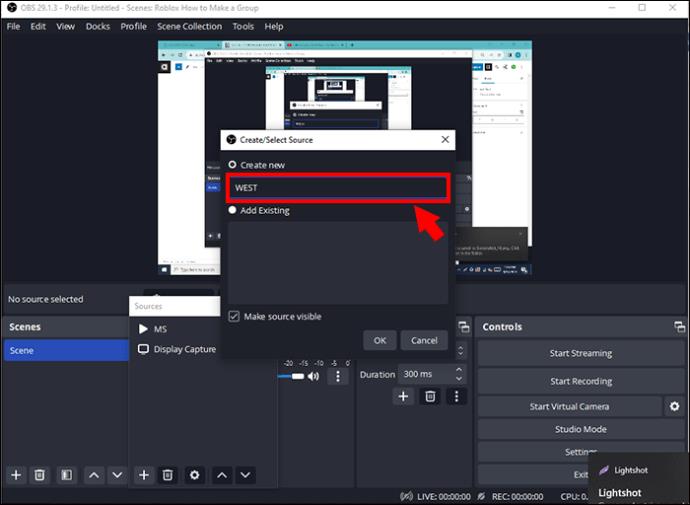
- Отидете на „Добавяне на източник“.
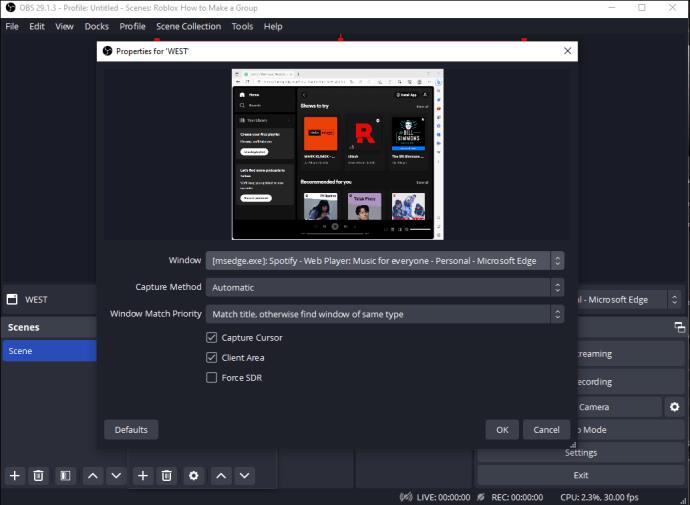
- Изберете програмата, която искате да използвате от прозореца, за да възпроизвеждате вашата музика.
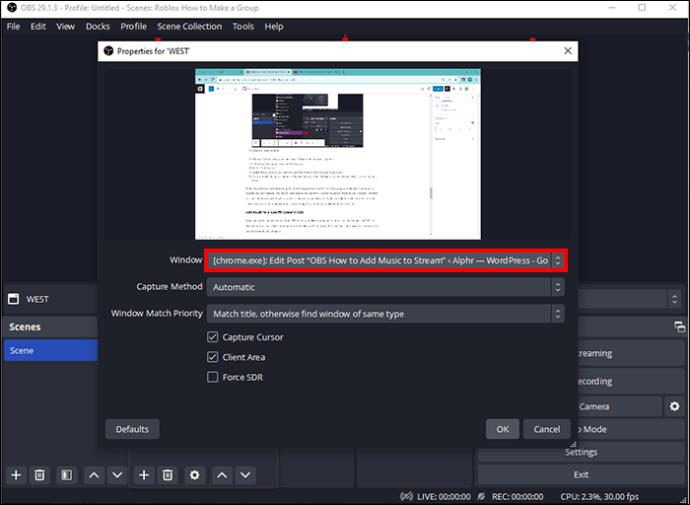
- Ще се появи падащо меню. Изберете Spotify, Apple Music или където искате да предавате поточно музика.
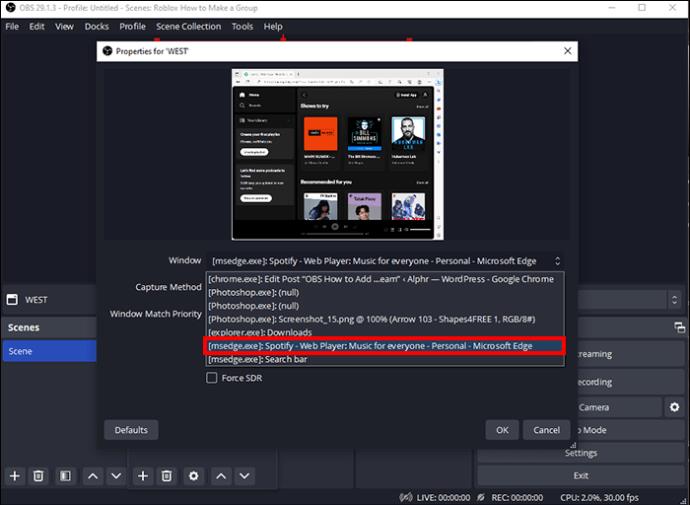
Когато изберете софтуер, използващ Windows Capture, прозорец от програмата остава видим като наслагване на вашия екран. Не искате зрителите да виждат този прозорец, покриващ по-голямата част от екрана ви. Поради тази причина редактирайте каква част от екрана ви се показва на вашите зрители. За да направите това, задръжте клавиша Alt и изрежете страните и горната част на прозореца. Можете също да го плъзнете на различна позиция на екрана.
Добавете музика към конкретна сцена в OBS
Когато добавите музикален източник от OBS директно, той се възпроизвежда по време на целия ви поток. Потоците в OBS са разделени на секции като Starting Soon, Interval и т.н. Може да искате да добавите специфична музика към всяка сцена, за да зададете тона на вашия поток.
Ето стъпките за това как да добавите музика към сцена в OBS:
- Решете какви сцени ще бъдат включени във вашия поток, след което отидете на „Студио“.
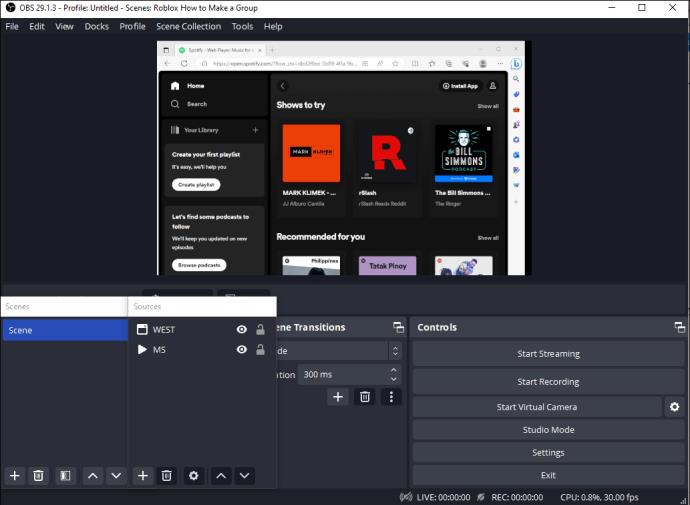
- До секцията Space Station изберете „+“, за да създадете нова сцена.
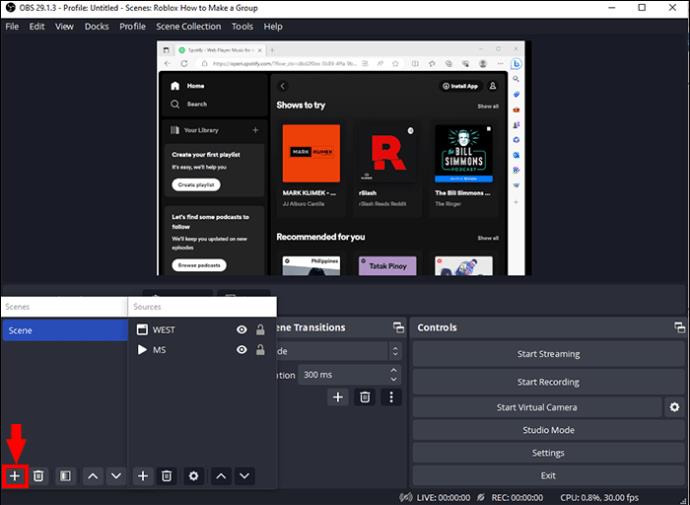
- Въведете името на вашата сцена, след което натиснете „Готово“.
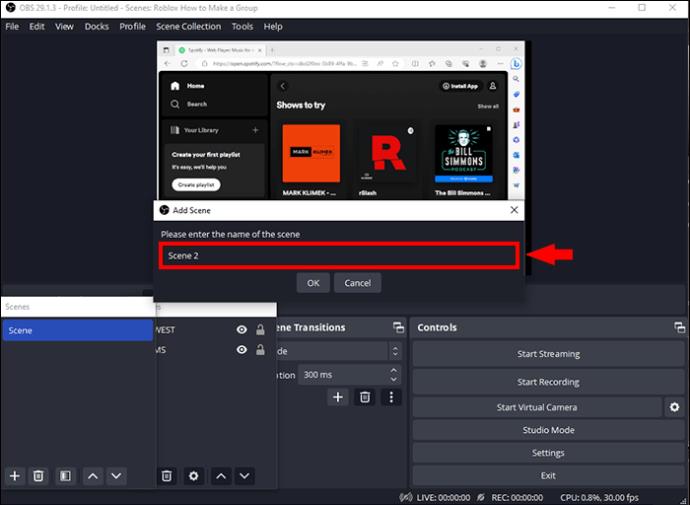
- За да изберете музика за сцената, щракнете върху „+“ до секцията „Източници“.
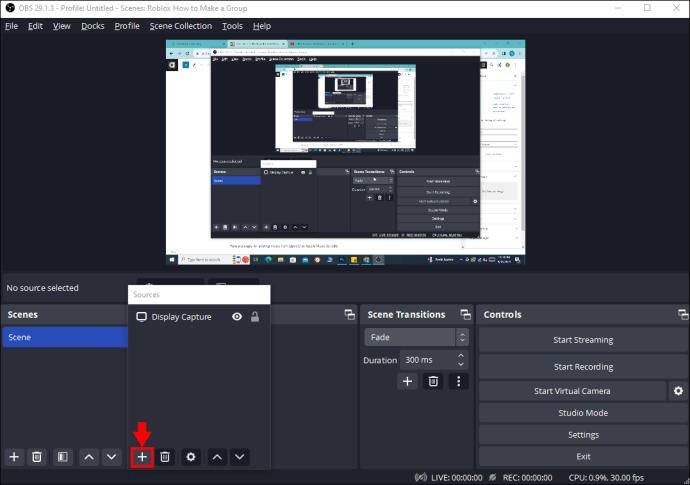
- Отидете на „Медиен източник“, след което изберете „Добавяне на източник“.
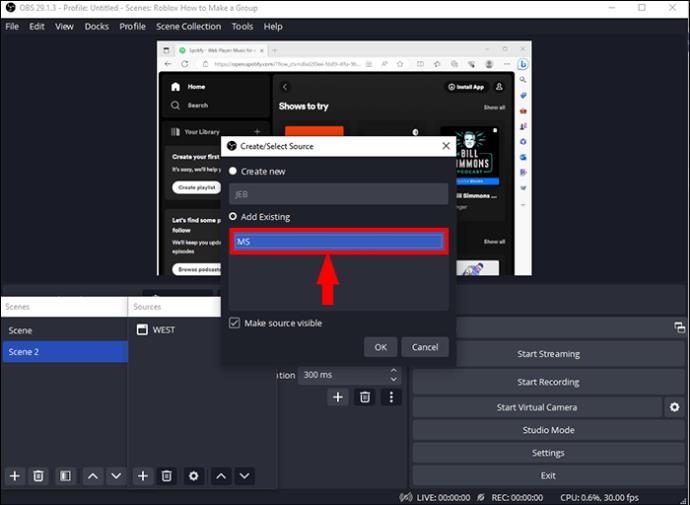
- Кликнете върху квадратчето за отметка до „Локален файл“ и изберете вашата музика.
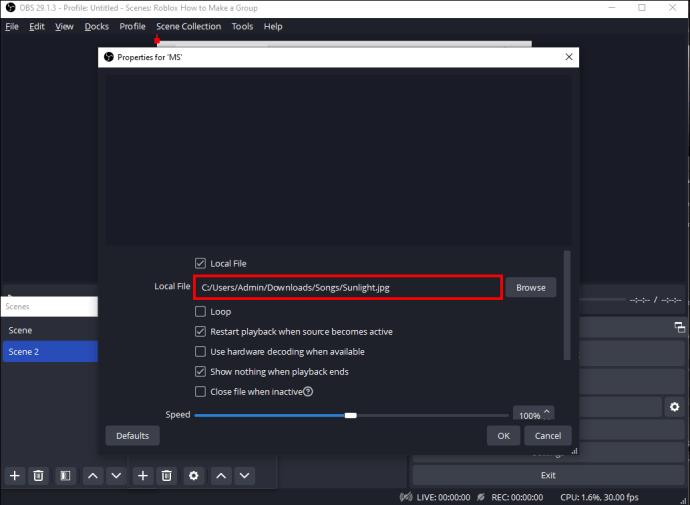
- Натиснете „OK“.
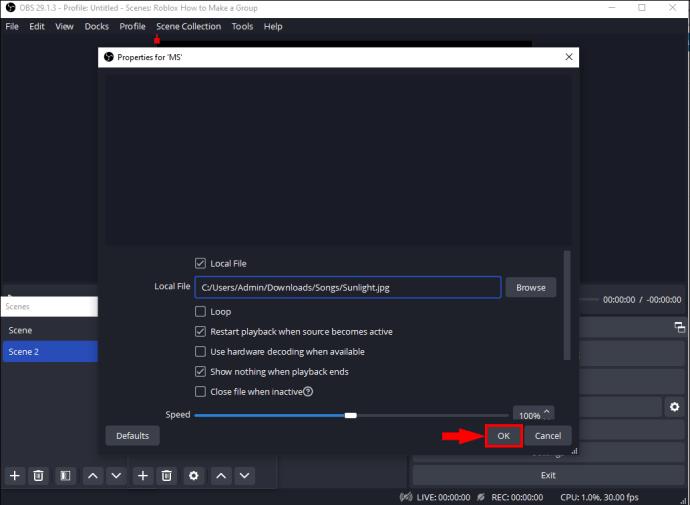
- Отидете на „Настройки“ до „Миксер“.
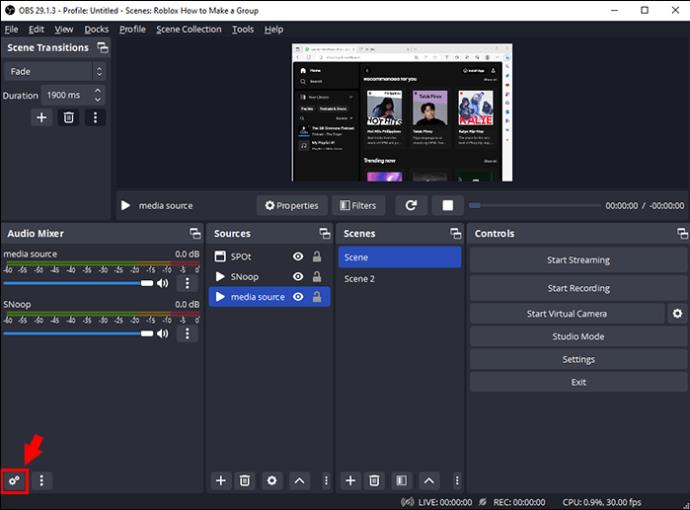
- В „Аудио наблюдение“ изберете „Медиен източник“.
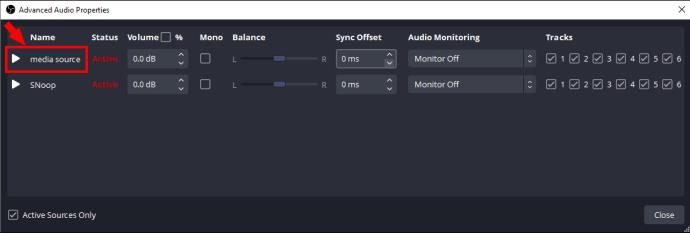
- Изберете „Монитор и изход“.
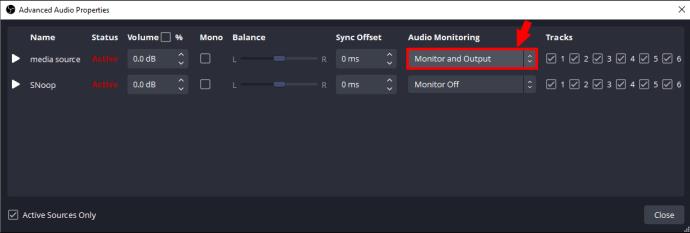
Следвайте стъпките по-горе за всички различни сцени и OBS автоматично ще възпроизведе музиката, избрана за всяка сцена.
Добавете YouTube Music към OBS
Ако искате да възпроизвеждате музика от YouTube в OBS потоци, можете да го направите, като добавите плейлиста към OBS или изтеглите плейлиста като mp3 и го добавите чрез „Медиен източник“, като използвате горепосочените стъпки. Можете също така да възпроизвеждате музика от YouTube с помощта на „Window Capture“. Не забравяйте да оставите раздела YouTube отворен, за да пуснете песента по време на потока си.
Къде да получите безплатна музика за OBS
Използването на музика без авторски права за възпроизвеждане във вашите OBS потоци е от съществено значение, тъй като не бихте искали потокът ви да бъде заглушен или каналът ви да бъде изтрит. За да сте сигурни, извличайте музика от сайтове, които предоставят селекции без авторски права.
Ето няколко места, където можете да получите безплатна музика за вашите OBS потоци.
Без авторски звуци (NCS)
Ако търсите безплатна музика в YouTube, NCS е страхотен и популярен избор, който много създатели на съдържание използват. NCS има до 1000 безплатни музикални възможности, които можете да приложите навсякъде. Те имат разнообразна библиотека, включително бас, дръм, електро-поп и много други жанрове. Използването е безплатно, но се препоръчва да посочите композитора.
Soundstripe
Soundscripe е предназначен да предоставя музикални решения за продукция. С абонамент можете да получите неограничени изтегляния на музика, която да използвате навсякъде, включително излъчване или YouTube, и ще получите над 9000 песни с качество на етикета.
Епидемичен звук
Друг отличен източник на библиотека е Epidemic Sound, който съдържа много интересни избори на музикални песни. Не е безплатно, но можете да ги пробвате с едномесечен безплатен пробен период и да изберете дали искате да се абонирате. Те имат над 32 000 избора на песни, които да отговарят на различни сцени или настроения.
Дивечови котлети
Стриймърите на видеоигри, които биха искали да добавят музика или звукови ефекти към своите OBS потоци, ще оценят този сайт. Game Chops има lo-fi опции за саундтраци на известни игри като Minecraft, Pokemon, Legend of Zelda и много други. Тези песни могат да добавят страхотно игрово настроение към вашите OBS потоци.
PremiumBeat
PremiumBeat е дъщерно дружество на Shutterstock и те разполагат с безплатна музикална библиотека, която ви дава голяма продукция, изпипано усещане за дома. Всички музикални записи в PremiumBeat са изключителни и са разрешени за авторски права.
Chillhop
Друг сайт, който предлага lo-fi песни за добавяне към OBS потоци, е Chillhop . Тук можете да избирате от много вибеи, писти за релаксация до късно вечерта.
езерце5
Pond5 разполага с разнообразие от безплатна музика, аудио за филми, телевизия и продуцентски проекти, както и стандартни звуци за вашите OBS потоци. Ако сключите годишен абонамент, получавате 50% отстъпка
Envato елементи
С Envato Elements получавате неограничени изтегляния на музика и звуци за използване в OBS срещу конкурентна месечна такса. Никога няма да останете без избор, тъй като те имат над 15 милиона песни, от които да избирате!
Създайте атмосфера на OBS потоци с музика
Добавянето на музика към вашите OBS потоци ви помага да създадете подходящата атмосфера за вашата аудитория. Можете да добавяте музика директно от вашия компютър, YouTube или стрийминг платформи като Apple Music и Spotify.
Можете да добавите различна музика към конкретни сцени, за да добавите още повече измерение към вашите потоци. От съществено значение е да гарантирате, че музиката, която използвате, е безвъзмездна и ние сме посочили няколко сайта по-горе, където можете да намерите добри песни.
Опитвали ли сте някога да добавяте музика, за да подобрите вашите OBS потоци? Ако е така, помогна ли ви да генерирате повече взаимодействие с вашата аудитория? Уведомете ни в секцията за коментари по-долу.